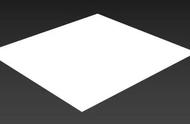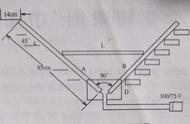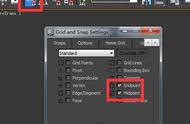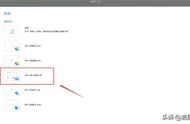如果想恢复到默认的状态可以在分割线上点击鼠标的右键,选择重置布局。

当然在3DsMax中我们还可以通过在视图操作工具区域右键弹出视口配置,选择到布局,软件也提供了多项视口布局方式供我们自由的选择,以便于我们的各项工作更方便的进行。

以上就是我们视图布局的一个切换,接下来我们来了解一下切换视图的快捷键。
透视图 (P)
前视图 (F)
左视图 (L)
顶视图 (T)
底视图 (B)
正交视图 (U)
摄像机视图 (C)
光照视图 (SHIFT 4)
当然如果我们记不住这些快捷键也没关系,在视口的左上角可以通过点击鼠标左键来呼出切换窗口,根据自己的需要进行选择。

我们看到上图可以发现软件默认的状态下后视图和右视图是没有快捷键的,这里你可以通过点击上面的对应的选项来选择你所需要的视图。
好了这一期我们就介绍到这里,如果大家需要一些软件安装包及帮助也可以私信我,持续关注后期会带来3DsMax2020这一系列的基础教程。
,